Ya sea que use un gamepad Xbox o PlayStation, asegurarse de tener la mejor configuración del controlador Fortnite es esencial si desea obtener Victory Royales.
Con las capacidades de juego cruzado de Fortnite, podrías encontrarte en partidas contra enemigos en múltiples plataformas y enfrentarte regularmente a jugadores de teclado y mouse. Si bien el uso de un mouse tiene ventajas como enlaces y mayor precisión, muchos jugadores prefieren usar un controlador tanto en la consola como en la PC.
Ya sea por la sensibilidad, las zonas muertas o la configuración del diseño de construcción correcto, tener la mejor configuración del controlador de Fortnite podría ser la diferencia entre la victoria o la derrota. Afortunadamente, tenemos todo lo que necesitas para obtener una ventaja sobre tus oponentes.
Contenido
- La mejor configuración del juego Fortnite para el controlador
- La mejor configuración de opciones del controlador Fortnite
- Ajustes de sensibilidad de Fortnite
- Configuración de la zona muerta de Fortnite
- La mejor configuración del controlador Fortnite
- Las mejores tragamonedas de artículos preferidos de Fortnite

La mejor configuración de Fortnite Game para controladores
Casi todos tienen sus preferencias cuando se trata de controladores de Xbox y PlayStation. Algunos prefieren el controlador de PS más pequeño que hace que el agarre de la garra sea más fácil de usar, pero otros prefieren la ubicación diagonal de la palanca del controlador de Xbox.
No importa qué controlador uses para jugar Fortnite, esta configuración será perfecta para ambos. Para cambiar esta configuración, ve a la pestaña Juego en el menú de configuración de Fortnite.
Movimienot
- Alternar Sprint: Apagado
- Puertas de apertura automática: Apagado
- Activación del manto: Sostener Saltar
Combate
- Mantenga presionado para cambiar la recogida: Apagado
- Alternar orientación: Apagado
- Marque el peligro al apuntar: Sobre
- Armas de recogida automática: Apagado
- Espacios de artículos preferidos: Preferencia personal
- Clasificación automática de consumibles a la derecha: Apagado
Edificio
- Restablecer elección de compilación: Apagado
- Deshabilitar la opción de edición previa: Apagado
- Edificio Turbo: Sobre
- Confirmar edición al publicar: Sobre
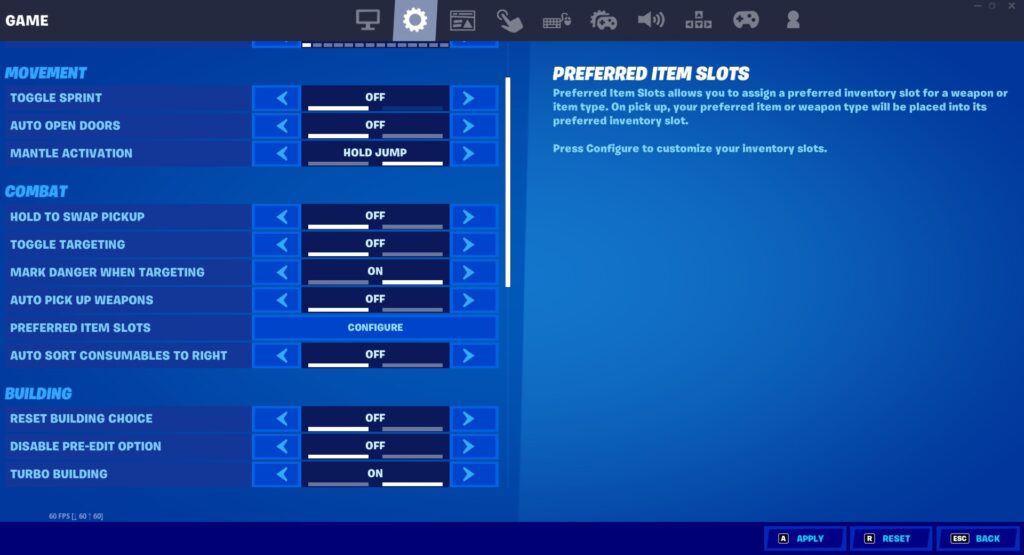
La mejor configuración de opciones del controlador Fortnite
Ahora que ha ordenado la configuración del juego, debemos echar un vistazo a la configuración del controlador. Estas opciones establecerán funciones como Auto-Run, que evita que tengas que mantener presionado el joystick, y cosas como Vibración y tiempos de espera.
Aporte
- Ejecución automática del controlador: Sobre
- Construir inmediatamente (Builder Pro): Sobre
- Editar tiempo de espera: 0.100 segundos
- Tiempo de retención de diapositivas: 0.150 segundos
- Vibración: Apagado
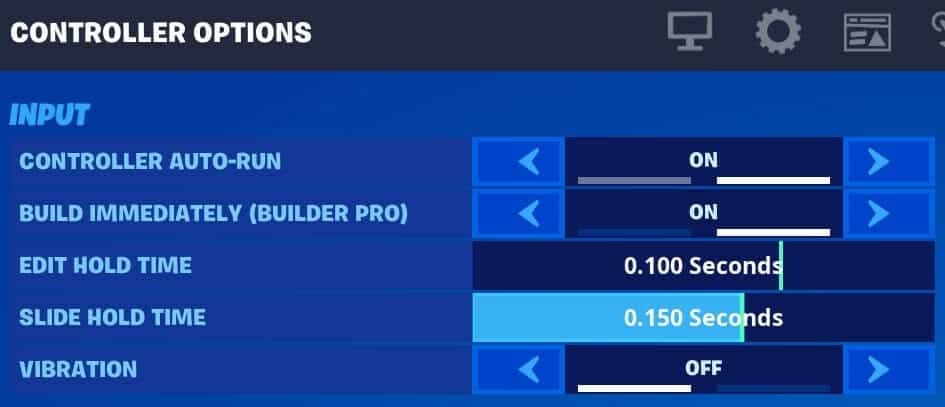
Ajustes de sensibilidad de Fortnite
Para la sensibilidad, es realmente con lo que te sientes más cómodo. Querrás tener una sensibilidad de aspecto relativamente baja con una mayor sensibilidad de construcción y edición. Esto te mantiene preciso mientras te permite construir y editar rápidamente en las peleas.
Prueba nuestra configuración y ajústala hasta que te sientas cómodo y se adapte a tu estilo de juego.
Sensibilidad
- Multiplicador de sensibilidad del modo de construcción: 1,6x
- Multiplicador de sensibilidad del modo de edición: 1.7x
- Usar opciones avanzadas: Sobre
Avanzado – Sensibilidad de mirada
- Mira la velocidad horizontal: 50%
- Mira la velocidad vertical: 60%
- Impulso horizontal de giro: 0%
- Impulso vertical de giro: 0%
- Torneado Tiempo de rampa de refuerzo: 0%
- Impulso instantáneo al construir: Sobre
Avanzado: sensibilidad de apuntar hacia abajo (ADS)
- ADS Mira Velocidad Horizontal: 17%
- ANUNCIOS Mirar velocidad vertical: 17%
- Impulso horizontal de giro ADS: 0%
- Impulso vertical de giro ADS: 0%
- Tiempo de rampa de impulso de giro de ADS: 0.00 segundos
Avanzado – Sensibilidad
- Mire el tiempo de humectación: 0,20 segundos
- Mirar curva de entrada: Exponencial
- Fuerza de asistencia de puntería: 100%
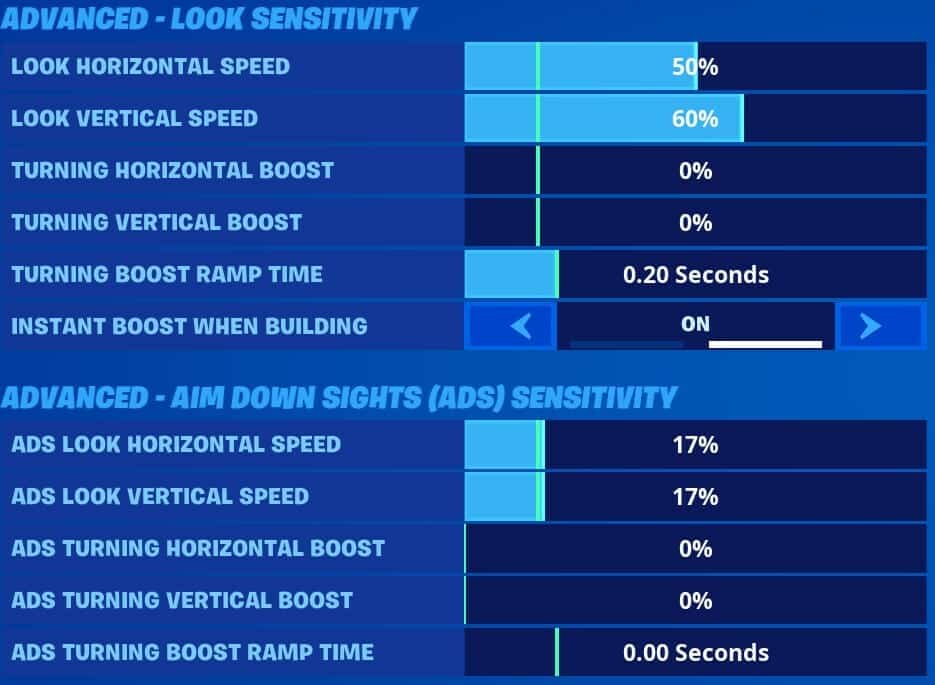
Configuración de la zona muerta del controlador de Fortnite
Deadzone depende de su controlador. Para obtener la máxima precisión y tiempo de reacción, desea que sea el valor más bajo posible sin que se desvíe la palanca.
- Palo izquierdo Zona muerta: 0% (luego aumente según sea necesario)
- Palo derecho Zona muerta: 0% (luego aumente según sea necesario)
Salta a un juego de Creative, baja tu Deadzone a 0, luego auméntalo lentamente hasta que tus palos dejen de moverse solos. Usamos 6% para la izquierda y 5% para la derecha, aunque su controlador puede requerir una configuración diferente.
La mejor configuración del controlador Fortnite
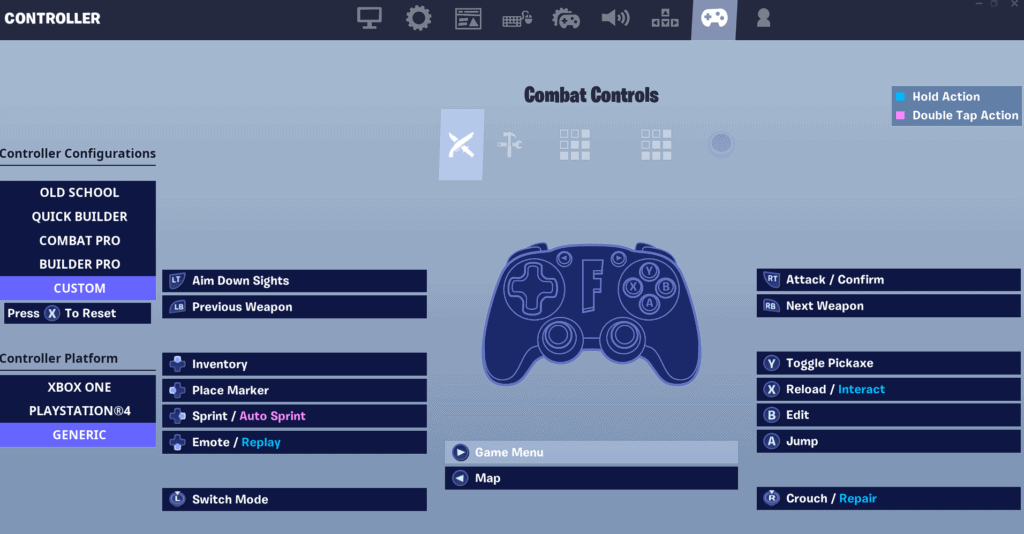
Para los controladores, Constructor profesional es tu mejor amigo. Cuando Fortnite se lanzó por primera vez, las opciones predeterminadas del controlador eran torpes e incómodas. Desde entonces, Epic Games ha agregado un montón de soporte de accesibilidad para controladores y Builder Pro es, con mucho, el más intuitivo y fácil de usar.
Comience con Builder Pro y descubra los mejores enlaces para usted.
Para que la edición sea más rápida y sencilla, debe enlazar Editar a L3/Stick izquierdo. Esto le permitirá realizar ediciones rápidamente sobre la marcha sin editar accidentalmente mientras intenta construir. Al habilitar Sprint de forma predeterminada, no tendrá que preocuparse por desvincular Sprint para hacer esto.
Si usa un controlador en la PC, asegúrese de elegir el Genérico opción de controlador. Por alguna razón, esta opción reduce la latencia de los botones en comparación con los controladores de Xbox o PlayStation.
Las mejores tragamonedas de artículos preferidos de Fortnite
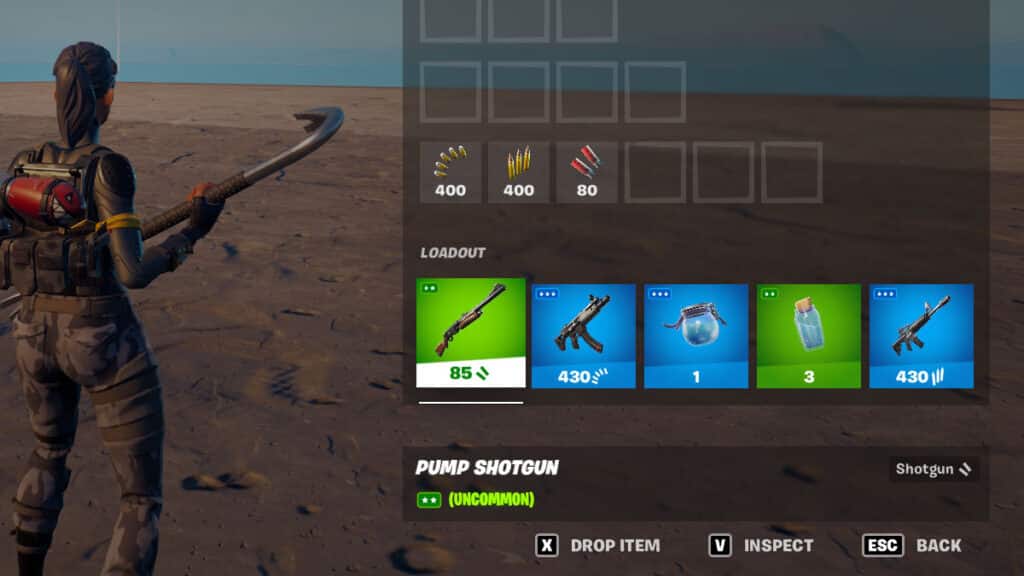
Realmente, esta es su preferencia personal, pero tenemos algunas sugerencias sobre cómo debe organizar su inventario:
- Ranura 1: Escopeta
- Ranura 2: Fusil de asalto
- Ranura 3: Rifle de francotirador / SMG
- Ranura 4: Explosivos/Artículos Desplegables
- Ranura 5: Consumibles
Si miras a los jugadores controladores profesionales de Fortnite, notarás que siempre tienen su escopeta en su primera ranura. Esto se debe a que si presiona Pickaxe> Build> Switch Weapon, siempre se establece de forma predeterminada en su ranura 1, sin importar qué arma estaba sosteniendo para comenzar la secuencia.
Esto puede sonar un poco complicado, pero es una secuencia muy común en Fortnite. Acabamos de describir la entrada de tomar el muro de alguien. Si mantiene su AR en su primera ranura, como hacen muchos jugadores, deberá cambiar de arma dos veces para llegar a su escopeta, lo que le costará un tiempo precioso.
Tomará un poco de tiempo acostumbrarse a la nueva configuración, pero es tan simple como mover todo su inventario hacia la derecha, una vez. También necesitarás deshabilite la clasificación automática de consumibles a la izquierda si lo tienes habilitado.
Prueba estos ajustes del controlador en Fortnite y estarás construyendo y disparando como los profesionales en muy poco tiempo.
También puede consultar la mejor configuración de Fortnite para PC para maximizar los fotogramas por segundo.
Crédito de la imagen: Juegos épicos











Dejar un comentario